La puissance d'un pré-lié ArchiCAD Modèle, Partie 1 - Reflexions AECbytes Trucs et astuces

lien Ellis
ArchiCAD Directeur technique, BIM6x
Il y a aucun doute que l'aide d'un modèle puissant est une partie essentielle de succès avec ArchiCAD, ou toute autre application BIM. Si vous ne l'utilisez un, vous avez besoin. Si vous êtes juste à l'aide d'un précédent projet et lancer de nouveaux projets de celui-ci, vous en avez besoin. Si vous utilisez un modèle mal fait ou maintenu, vous, avez aussi besoin d'un modèle puissant.
Une chose souvent négligé est « pré-linking » votre modèle. Un modèle de pré-linked offre d'énormes avantages en matière d'adoption facile, la cohérence et de l'automatisation des cours. Une fois créé, il offre également la flexibilité et l'évolutivité, qui peuvent tous deux être atteint beaucoup plus rapidement que les méthodes traditionnelles de construction d'une structure de projet à partir d'un modèle de base.
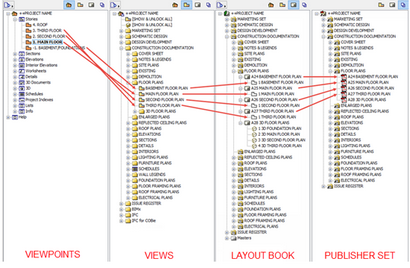
Cette série d'articles expliquera quelques-uns des principes fondamentaux de la création d'un modèle prédéfini lié à partir de ces quatre étapes. Je suis sûr que d'ici la fin de la série, vous serez enthousiasmés par les possibilités! Tout en temps utile. Nous allons commencer par Viewpoints. mais d'abord, nous allons jeter un oeil à certains des outils et des palettes de ArchiCAD.
Outils et palettes

Comme nous créons notre bâtiment virtuel, nous utilisons des outils 2D de ArchiCAD annoter sur le dessus de notre modèle 3D. Certains d'entre eux peuvent être associés au modèle, telles que les dimensions et les étiquettes. Lorsque le modèle change, les dimensions seront mises à jour pour refléter les nouvelles tailles. Les données que nous entrons dans des éléments 3D peut être tiré automatiquement par des étiquettes. Plus l'automatisation mieux, mais nous pouvons ajouter des éléments 2D statiques aussi. Par exemple, nous pouvons utiliser des lignes et remplit pour embellir un détails à grande échelle.
Pour commencer à obtenir notre modèle 3D et toutes ses données dans un format livrable, il faut le voir sous différents angles, saisir les points de vue et placez-les soit sur des feuilles de papier virtuel pour la publication, ou tout simplement les publier directement. Il y a plusieurs façons de regarder le modèle et les données, et de nombreux formats dans lesquels nous pouvons fournir ces informations.
La première étape consiste à comprendre la terminologie et les outils d'ArchiCAD. Pour afficher le modèle et les données, nous pouvons créer des points de vue à l'aide des outils de point de vue de ArchiCAD: la section, outil d'élévation, intérieur Elevation, outil de Détail, Feuille d'outils et l'outil de la caméra.
Points de vue
Les outils de point de vue de ArchiCAD sont assez explicites, et bien qu'ils puissent travailler un peu différemment, il est important de noter qu'une fois que vous les utilisez, le point de vue résultante apparaît dans la carte Projet du navigateur ou de l'Organisateur. Il y a aussi des points de vue non créés par un outil ArchiCAD, comme des histoires. Documents 3D. 3D. Des horaires. Index du projet. Listes et informations.
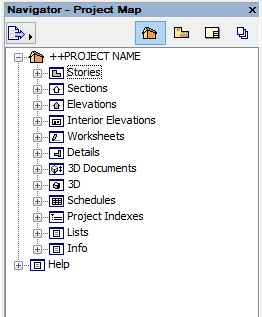
Quelle que soit la façon dont ces points de vue sont créés, il est bon de penser à eux, aussi évident qu'il semble, comme des points de vue. Utilisation du navigateur ou l'Organisateur. vous pouvez naviguer librement entre ces points de vue rapidement en double-cliquant dessus. Cela ne changera rien, mais le point de vue. Il ne changera pas les couches, ou l'échelle ou toute autre chose. Juste la direction que vous êtes à la recherche du modèle. Ou dans le cas des horaires, des index et des listes, la façon dont vous regardez les données dans le modèle et les données de la structure du projet lui-même.
A ce stade, il est une bonne idée de se familiariser avec Navigator et organisateur de ArchiCAD. Le navigateur est fondamentalement juste une version plus petite et plus simple de l'Organisateur. ArchiCAD 19 introduit également un nouveau navigateur pop-up. conçu pour économiser de l'espace de l'écran. Tous ces éléments peuvent être utilisés pour naviguer autour du modèle, mais l'organisateur est mieux utilisé pour la création de vues et de les placer sur mise en page.
Le navigateur et organisateur ont tous deux quatre modes comme indiqué sur le dessus:
Pour l'instant, nous allons nous concentrer sur le projet Map.
Lors de la création de points de vue pour un modèle pré-linked envisager de suivre les 90% Règle: Créer des points de vue que vous utiliserez 90% du temps pour tout type de projet. Ceci est basé sur le fait qu'il est plus facile de créer plus de vues liées pré-dans votre modèle que vous aurez généralement besoin dans un seul projet, une fois, que de les créer individuellement comme vous en avez besoin. Une fois votre modèle de pré-linked complet est établi, vous supprimez simplement ce que vous n'avez pas besoin que vous commencez à chaque nouveau projet. Cette méthode soustractive est rapide et efficace, car il y a toujours des éléments communs à éliminer, tels que des points de vue en excès, vues, mises en page, maîtres, etc. vous permettant de développer votre propre feuille simple de triche pour le démarrage des projets.
J'ai créé des modèles qui ont juste une poignée de vues pré-lié à d'énormes modèles avec 2500 vues pré-linked, conçus pour être utilisés pour toute une gamme de types de projets de grande hauteur, à l'industrie, aux institutions, aux clients résidentiels, aux intérieurs . En dehors de très grands projets complexes, ce système fonctionne très bien. Et ajuster le modèle en fonction de chaque type ne prend que quelques minutes.
Voici quelques conseils sur chaque type de point de vue:
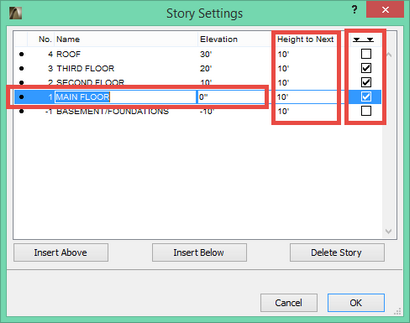
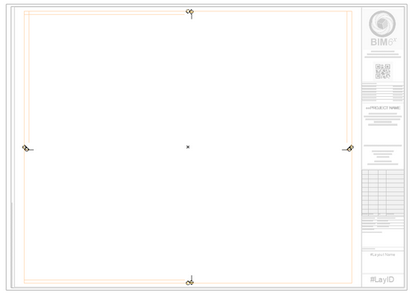
intérieur Elévations
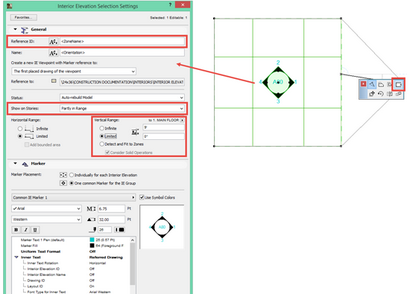
Des feuilles de calcul
Feuilles de travail sont particulièrement utiles pour des choses comme des points au nord, des cartes de localisation, des notes et des légendes. Créez autant que vous avez besoin! Si vous les utilisez pour les légendes, vous pouvez aussi tracer les référencer pour construire vos plans. Prenons une légende électrique, par exemple. Il peut être pré-lié sur une mise en page, mais pendant que vous travaillez dans votre plan électrique, vous pouvez faire référence à tracer la feuille de légende électrique et utiliser le compte-gouttes pour les yeux pour ramasser les propriétés des objets sur la feuille de calcul, pour les placer directement dans votre plan.
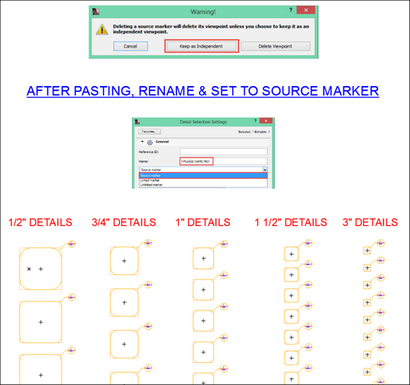
Documents 3D
Les documents en 3D sont un peu plus délicat d'effectuer une pré-lien, simplement parce que leur étendue ne sont pas connus jusqu'à ce que le modèle est construit. Néanmoins, ils peuvent être créés pour inclure une plus grande partie, voire l'ensemble du projet, et tout simplement redéfinis à la partie appropriée du projet une fois que le modèle est en place.
points de vue 3D sont constitués de Perspectives génériques. Axonométrique et appareils photo Générique. qui peuvent tous être pré-lié. Il convient de noter que les caméras ne sont actuellement nécessaires pour définir des vues BIMx Gallery. Typiques des vues 3D ne nécessitent pas l'utilisation d'une caméra. Au lieu de cela définir votre projection 3D pour regarder sensiblement vers où le modèle sera. Si vous vous rendez compte plus tard, la vue est pas correctement incliné, naviguez dans la fenêtre 3D pour obtenir un bon angle et de redéfinir la vue.
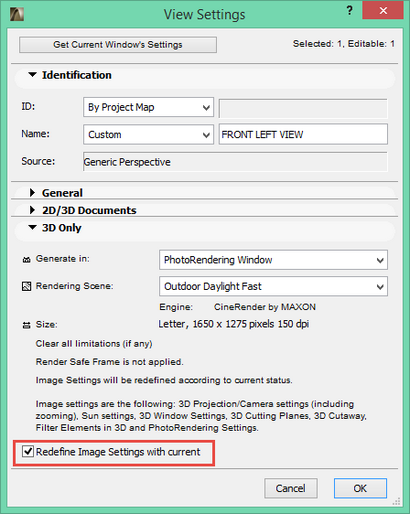
Horaires, les indices de projet et listes
Prenez le temps de créer vos points de vue et la prochaine fois que nous allons couvrir comment faire des vues et profils d'affichage d'eux. Pour vous donner quelques éléments de réflexion, voici les points de vue de la puissance BIM6x modèle. Pour voir ces modèles en action, s'il vous plaît visitez le BIM6x YouTube.
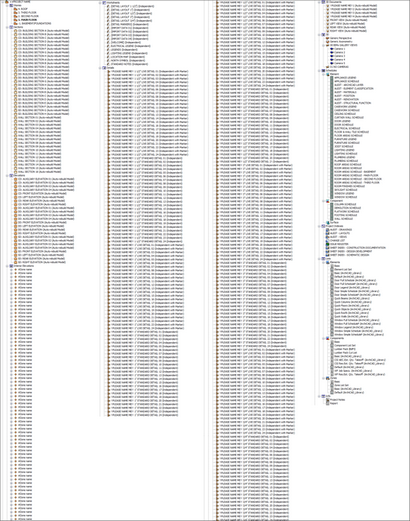
- ArchiCAD 18
- Un regard détaillé sur la nouvelle version de ArchiCAD, qui présente considérablement amélioré la visualisation intégrée avec un tout nouveau moteur de rendu, CineRender de Maxon, et des améliorations supplémentaires pour la modélisation, la documentation, la collaboration et l'interopérabilité.
- Utilisation de l'outil Morph pour créer des objets personnalisés dans ArchiCAD
- Généralement considéré comme la réponse à SketchUp de Graphisoft, l'outil Morph est un ajout relativement nouveau pour ArchiCAD qui peut être utilisé pour créer des éléments de forme libre. Il est également un outil de conception précoce puissant pour massant des études et pour la création d'objets personnalisés. Ce tutoriel montre comment il fonctionne et comment il peut être utilisé pour créer une forme personnalisée dans ArchiCAD.